Aby przywrócić system Windows 10 do ustawień fabrycznych bez utraty danych, warto znać kilka kluczowych metod, które umożliwiają wykonanie tego zadania w prosty sposób. Wiele osób decyduje się na resetowanie systemu, aby poprawić jego wydajność, rozwiązać problemy lub przygotować komputer do sprzedaży. Dzięki odpowiednim krokom można przywrócić system do stanu początkowego, jednocześnie zachowując ważne pliki osobiste.
W tym artykule przedstawimy różne metody przywracania ustawień fabrycznych w Windows 10 oraz podpowiemy, jak przygotować się do tego procesu, aby zminimalizować ryzyko utraty danych. Dzięki tym informacjom będziesz mógł przeprowadzić reset w sposób bezpieczny i skuteczny.
Kluczowe wnioski:- Resetowanie Windows 10 można wykonać na kilka sposobów, w tym przez ustawienia systemowe, menu rozwiązywania problemów oraz nośnik instalacyjny.
- Wybór opcji „Zachowaj moje pliki” pozwala na przywrócenie systemu bez utraty danych osobistych.
- Przed resetem warto stworzyć kopię zapasową ważnych plików oraz sprawdzić, czy nie ma problemów z systemem.
- Resetowanie do ustawień fabrycznych usuwa wszystkie zainstalowane programy oraz dane z partycji systemowej, dlatego należy być ostrożnym podczas wyboru opcji.
- W przypadku problemów po przywróceniu ustawień fabrycznych, dostępne są różne metody ich rozwiązania, które można zastosować.
Jak przywrócić Windows 10 do ustawień fabrycznych bez utraty danych?
Przywrócenie systemu Windows 10 do ustawień fabrycznych bez utraty danych jest procesem, który może pomóc w rozwiązaniu wielu problemów z wydajnością oraz stabilnością systemu. Warto podkreślić, że taki reset może być szczególnie korzystny dla osób, które planują sprzedaż lub oddanie swojego komputera, a także dla tych, którzy chcą przywrócić system do pierwotnego stanu po długim okresie użytkowania. Dzięki odpowiednim metodom można przywrócić system do stanu fabrycznego, zachowując jednocześnie ważne pliki osobiste.Istnieje kilka sposobów na przywrócenie Windows 10 do ustawień fabrycznych, które pozwalają na zachowanie danych. Kluczowym elementem tego procesu jest wybór odpowiedniej opcji podczas resetowania systemu. Warto również pamiętać, że przed przystąpieniem do resetu, należy odpowiednio przygotować komputer oraz upewnić się, że wszystkie istotne pliki są zabezpieczone. W kolejnych sekcjach omówimy szczegółowe metody, które umożliwiają skuteczne przywrócenie systemu.
Przygotowanie do resetowania systemu i zabezpieczenie danych
Przed przystąpieniem do resetowania systemu Windows 10, ważne jest, aby przygotować komputer oraz zadbać o bezpieczeństwo danych. Po pierwsze, należy sprawdzić, czy system operacyjny jest aktualny. Regularne aktualizacje mogą pomóc w uniknięciu problemów podczas procesu resetowania. Aby to zrobić, wystarczy kliknąć przycisk Start, a następnie wybrać Ustawienia i przejść do sekcji Aktualizacje i zabezpieczenia.
Drugim krokiem jest utworzenie kopii zapasowej ważnych plików. Niezależnie od tego, czy planujesz zachować swoje dane, czy je usunąć, zawsze warto mieć ich kopię. Możesz skorzystać z chmurowych usług, takich jak OneDrive czy Google Drive, lub zewnętrznych dysków twardych. Upewnij się, że wszystkie istotne dokumenty, zdjęcia i inne pliki są bezpiecznie przechowywane, aby uniknąć ich utraty podczas resetowania.
Metody przywracania ustawień fabrycznych w Windows 10
Przywrócenie systemu Windows 10 do ustawień fabrycznych można zrealizować na kilka sposobów. Każda z metod ma swoje zalety i może być dostosowana do różnych potrzeb użytkowników. Warto znać te opcje, aby wybrać najbardziej odpowiednią dla siebie, zwłaszcza gdy zachowanie danych jest priorytetem.
Jedną z najpopularniejszych metod jest przywracanie ustawień fabrycznych za pomocą ustawień systemowych. Ta opcja jest dostępna bezpośrednio w systemie i pozwala na szybkie zresetowanie komputera. Inną metodą jest użycie nośnika instalacyjnego, który można stworzyć na zewnętrznym dysku USB. Dzięki temu użytkownik ma możliwość przywrócenia systemu nawet w przypadku poważnych problemów z oprogramowaniem.
- Zresetuj ten komputer: Opcja dostępna w ustawieniach systemowych, umożliwiająca wybór między zachowaniem plików a ich usunięciem.
- Nośnik instalacyjny: Umożliwia przywrócenie systemu z zewnętrznego dysku USB lub płyty DVD, co jest przydatne w przypadku uszkodzenia systemu.
- Menu rozwiązywania problemów: Opcja uruchamiana podczas rozruchu, pozwala na zresetowanie systemu w sytuacjach kryzysowych.
Jak przeprowadzić resetowanie systemu bez utraty danych?
Aby skutecznie przeprowadzić resetowanie systemu bez utraty danych, należy skupić się na odpowiednich opcjach dostępnych w Windows 10. W pierwszej kolejności warto wykorzystać funkcję „Zresetuj ten komputer”, która umożliwia wybór między zachowaniem plików a ich usunięciem. Dzięki temu użytkownik ma pełną kontrolę nad tym, co zostanie usunięte z systemu.
Kolejną metodą jest użycie nośnika instalacyjnego, co jest szczególnie przydatne w sytuacjach, gdy system nie działa poprawnie. Umożliwia to użytkownikowi przywrócenie systemu do stanu fabrycznego, zachowując jednocześnie osobiste pliki. Warto przed przystąpieniem do resetowania upewnić się, że wszystkie ważne dane są odpowiednio zabezpieczone.
Wykorzystanie opcji „Zresetuj ten komputer” w ustawieniach
Aby skorzystać z opcji „Zresetuj ten komputer” w Windows 10, należy najpierw otworzyć menu Ustawienia. Kliknij przycisk Start, a następnie wybierz ikonę zębatki. W nowym oknie przejdź do sekcji Aktualizacje i zabezpieczenia, a następnie wybierz Odzyskiwanie z lewego panelu. W prawym panelu znajdziesz sekcję Przywracanie tego komputera do stanu początkowego. Kliknij przycisk Rozpocznij, aby rozpocząć proces resetowania.
Podczas resetowania systemu, zostaniesz poproszony o wybór, czy chcesz zachować swoje pliki, czy je usunąć. Wybierając opcję Zachowaj moje pliki, system usunie jedynie aplikacje i ustawienia, natomiast Twoje dane osobiste pozostaną nietknięte. Jeśli zdecydujesz się na opcję Usuń wszystko, wszystkie pliki i aplikacje zostaną trwale usunięte. Po dokonaniu wyboru, system rozpocznie proces resetowania, co może potrwać kilka minut.
Resetowanie systemu za pomocą nośnika instalacyjnego
Resetowanie Windows 10 za pomocą nośnika instalacyjnego to skuteczny sposób na przywrócenie systemu do ustawień fabrycznych, zwłaszcza gdy system nie działa poprawnie. Aby to zrobić, najpierw musisz stworzyć nośnik instalacyjny na dysku USB lub płycie DVD. Możesz to zrobić, pobierając narzędzie do tworzenia nośnika z oficjalnej strony Microsoft. Po utworzeniu nośnika, podłącz go do komputera i uruchom go ponownie.Podczas rozruchu komputera, upewnij się, że system bootuje z nośnika instalacyjnego. W menu instalacyjnym wybierz opcję Napraw komputer i przejdź do Rozwiązywanie problemów, a następnie wybierz Resetuj ten komputer. Podobnie jak w przypadku resetowania za pomocą ustawień, będziesz miał możliwość wyboru między zachowaniem plików a ich usunięciem. Po dokonaniu wyboru, system przystąpi do resetowania, co może potrwać od kilku minut do nawet godziny, w zależności od wydajności komputera.
Czytaj więcej: Jak wyłączyć zabezpieczenia Windows 11 i uniknąć zagrożeń bezpieczeństwa
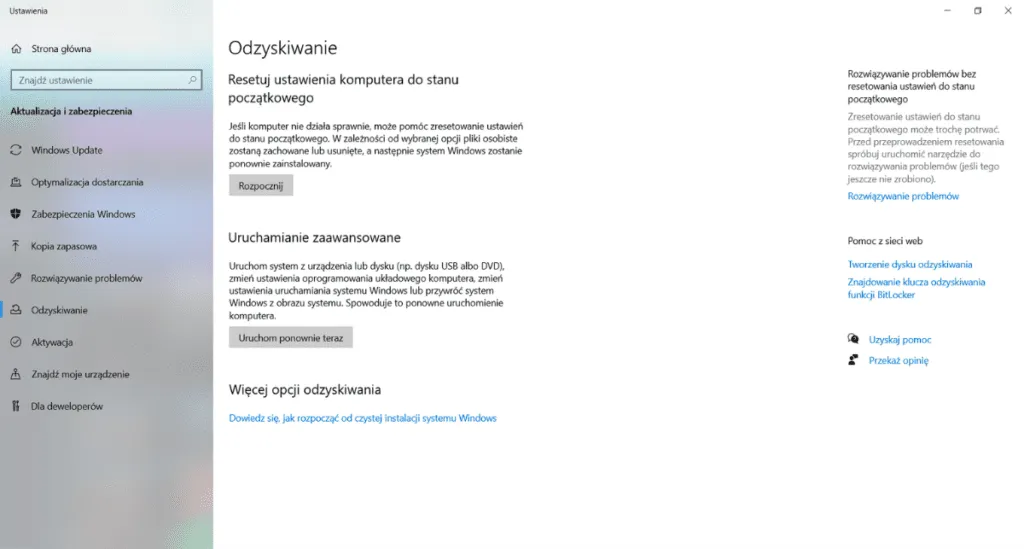
Co zrobić przed resetowaniem systemu Windows 10?

Przed przystąpieniem do resetowania systemu Windows 10, istnieje kilka kluczowych kroków, które warto wykonać, aby zapewnić bezpieczeństwo swoich danych. Po pierwsze, tworzenie kopii zapasowej ważnych plików jest niezbędne. Użytkownicy powinni upewnić się, że wszystkie istotne dokumenty, zdjęcia oraz inne dane są odpowiednio zabezpieczone. W przypadku, gdyby coś poszło nie tak podczas resetowania, kopia zapasowa pozwoli na ich przywrócenie.
Drugim istotnym krokiem jest sprawdzenie systemu pod kątem potencjalnych problemów. Zanim zdecydujesz się na reset, warto przeanalizować, czy nie ma błędów, które mogą wpłynąć na proces. Użyj narzędzi diagnostycznych dostępnych w systemie, aby upewnić się, że wszystko działa poprawnie. Dzięki temu można uniknąć dodatkowych komplikacji po przywróceniu ustawień fabrycznych.
Wskazówki dotyczące tworzenia kopii zapasowej ważnych plików
Tworzenie kopii zapasowej ważnych plików to kluczowy krok przed resetowaniem systemu. Istnieje wiele metod, które można wykorzystać, aby zabezpieczyć swoje dane. Chmurowe usługi, takie jak Google Drive, OneDrive czy Dropbox, oferują łatwy sposób na przechowywanie plików online. Dzięki nim możesz uzyskać dostęp do swoich danych z dowolnego miejsca, co jest niezwykle wygodne.
Inną metodą jest użycie zewnętrznych dysków twardych lub pamięci USB. To dobra opcja dla osób, które preferują przechowywanie danych lokalnie. Upewnij się, że dysk jest wystarczająco pojemny, aby pomieścić wszystkie istotne pliki. Możesz również skorzystać z oprogramowania do tworzenia kopii zapasowych, które automatyzuje ten proces i zapewnia dodatkową ochronę.
| Metoda | Opis |
| Chmurowe usługi | Przechowywanie danych online, dostępne z różnych urządzeń. |
| Zewnętrzne dyski | Lokalne przechowywanie danych, bez potrzeby dostępu do internetu. |
| Oprogramowanie do tworzenia kopii zapasowych | Automatyzacja procesu tworzenia kopii zapasowych, zapewniająca łatwość użytkowania. |
Sprawdzenie i naprawa problemów z systemem przed resetem
Przed przystąpieniem do resetowania systemu Windows 10, warto przeprowadzić kilka podstawowych kroków diagnostycznych, aby zidentyfikować i naprawić potencjalne problemy. Po pierwsze, uruchom narzędzie Diagnostyka systemu, które można znaleźć w sekcji Ustawienia > Aktualizacje i zabezpieczenia. To narzędzie pozwala na skanowanie systemu w poszukiwaniu błędów oraz problemów, które mogą wpływać na jego wydajność. W przypadku wykrycia jakichkolwiek usterek, zaleca się ich naprawę przed resetowaniem, aby uniknąć dalszych komplikacji.
Innym ważnym krokiem jest sprawdzenie integralności plików systemowych. Można to zrobić za pomocą polecenia sfc /scannow, które uruchamia skanowanie systemu w poszukiwaniu uszkodzonych plików. Jeśli narzędzie znajdzie jakiekolwiek problemy, automatycznie spróbuje je naprawić. Upewnij się, że wszystkie aktualizacje systemowe są zainstalowane, ponieważ mogą one rozwiązać wiele znanych problemów z wydajnością i stabilnością systemu.
Jak zabezpieczyć komputer po przywróceniu ustawień fabrycznych?
Po przywróceniu systemu Windows 10 do ustawień fabrycznych, kluczowym krokiem jest zapewnienie, że komputer będzie działał sprawnie i bezpiecznie. Warto zainwestować czas w instalację aktualnych programów zabezpieczających, takich jak oprogramowanie antywirusowe oraz zapory sieciowe. Upewnij się, że wszystkie aplikacje są zaktualizowane do najnowszych wersji, co pomoże w ochronie przed nowymi zagrożeniami. Warto również skonfigurować automatyczne aktualizacje systemu, aby nie przegapić ważnych poprawek bezpieczeństwa.
Dodatkowo, po zakończeniu resetu, rozważ wdrożenie strategii regularnych kopii zapasowych. Używając chmurowych usług do synchronizacji danych, takich jak OneDrive czy Google Drive, możesz zapewnić, że Twoje ważne pliki będą zawsze dostępne i chronione. Rozważ także tworzenie punktów przywracania systemu, co pozwoli na szybkie przywrócenie komputera do wcześniejszego stanu w razie wystąpienia problemów w przyszłości. Takie działania nie tylko zwiększą bezpieczeństwo, ale i stabilność Twojego systemu operacyjnego.




